win11设置pin一直转圈怎么回事 win11系统添加pin码无限转圈如何处理
很多人都喜欢给电脑设置密码保护电脑安全,而pin码是一种本地系统登录密码,有着更安全的特性,但是近日有win11系统用户在设置pin码的时候,发现一直转圈,这可该怎么办才好呢,不用担心,本文这就给大家讲述一下win11系统添加pin码无限转圈的处理步骤。
方法一、
1、使用键盘按下“Windows+r”,打开运行后输入“msconfig”回车确定。
2、点击窗口上方”服务”,勾选”隐藏所有的微软服务”,然后点击“全部禁用”。
3、再点击上方”启动”, 选择”打开任务管理器”,然后禁用全部启动项并确定。
4、完成之后重启电脑,查看是否可以成功设置pin码。
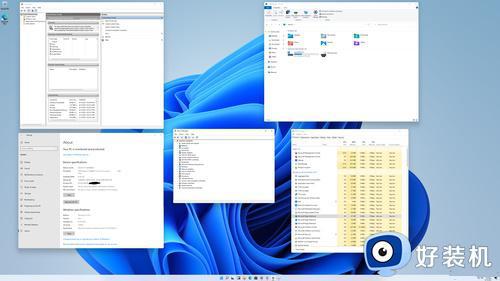
方法二、
1、同样是使用“Windows+r”打开运行,这次输入“services.msc”回车确定。
2、找到“Credential Manager”和“windows biometric”这两个服务,查看他们是否启动。
3、如果没有启动或者只启动了1个的话,右键选择没有启动的服务,启动它。
方法三、
1、如果启动服务后还是无效,可以进入以下路径“C:WindowsServiceProfilesLocalServiceAppDataLocalMicrosoft”。
2、找到其中的“NGC”文件夹,备份之后将它删除即可。
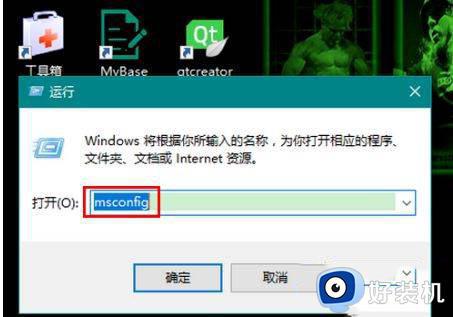
方法四、
如果上面的三种方法使用后都无法设置pin码,那就只能重装系统了。
以上便是win11设置pin一直转圈的详细解决方法,大家可以学习上面任意一种方法来解决,希望可以帮助到大家。
win11设置pin一直转圈怎么回事 win11系统添加pin码无限转圈如何处理相关教程
- win11新电脑创建pin一直转圈怎么办 windows11创建pin一直卡住怎么解决
- win11输入pin后一直转圈怎么办 win11无法设置pin一直转圈怎么解决
- win11进系统一直转圈怎么办 win11进不了系统一直转圈处理方法
- Win11下载主题一直转圈怎么回事 win11系统下载主题一直转圈圈如何修复
- win11启动一直转圈圈怎么办 win11开机转圈圈很久处理方法
- win11开机后任务栏一直转圈不能操作怎么回事 win11开机任务栏加载不出来一直转圈如何处理
- 安装win11一直在转圈要多久 安装windows11一直转圈如何处理
- Win11小组件登录转圈怎么处理 Win11小组件加载失败如何解决
- win11双击文件夹转圈圈卡死怎么回事?win11双击文件夹一直转圈如何解决
- win11账号登录一直转圈怎么办 win11登录账户一直转圈处理方法
- win11声音均衡器在哪 win11声音均衡器如何打开
- 为什么win11文件夹变成黑色 win11文件夹变黑色的恢复方法
- win11怎样进入安全模式 Win11进安全模式的几种方法
- windows11永久关闭更新的方法 windows11更新怎么永久关闭
- win11恢复出厂设置如何打开 win11恢复出厂设置的使用方法
- windows11游戏不能全屏怎么回事 win11玩游戏无法全屏的解决办法
win11教程推荐
- 1 win11怎么跳过添加微软账户 win11新系统如何跳过添加账户
- 2 windows11许可证即将过期怎么激活 win11你的Windows许可证即将过期如何解决
- 3 win11怎么设置息屏不断网 win11电脑休眠如何不关掉网络
- 4 win11装安卓子系统详细教程 win11安卓子系统怎么安装
- 5 win11时间怎么显示秒数 windows11时间如何设置到秒
- 6 windows11无法连接到打印机0x0000011b的解决办法
- 7 windows11无法激活0x80072efd因为激活服务器现在不可用修复方法
- 8 windows11文件无法删除怎么办 windows11文件删不了如何解决
- 9 win11怎么做到开机秒启动程序 win11如何设置开机自启动软件
- 10 windows11为什么只有c盘 windows11只有一个c盘如何解决
